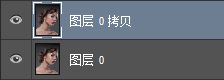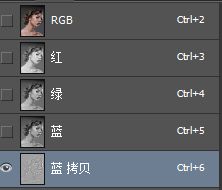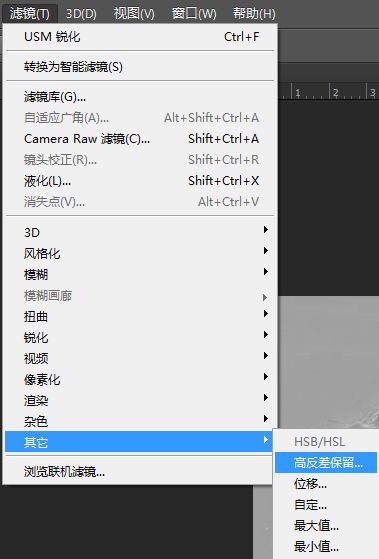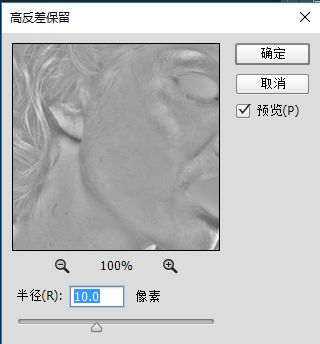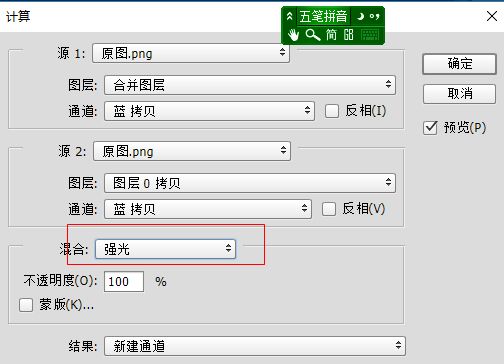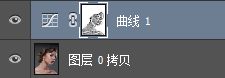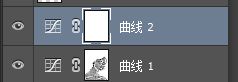人像照片磨皮在摄影后期是非常常见的修图,关于人像的修图与后期手法有很多,今天品索教育给大家分享一种实用的方法。使用photoshop通道计算进行磨皮使皮肤光滑。通道作为图象的组成部分,是与图象的格式密不可分的,图象颜色、格式的不同决定了通道的数量和模式,在通道面板中可以直观的看到。第一步,去瑕疵导入素材图,复制一层,修图磨皮都是需要在复制图层上操作。大家需要记住保留原片的重要性,尤其ps是位图软件对于像素、分辨率都是相关联的。再用污点修复画笔工具去痘痘,把基本的显而易见的痘痘去掉,同时也可以辅助修复画笔工具、仿制图章等工具一起。这里就不一一介绍了。第二步,通道计算进入通道后,点选颜色对比最大、比较暗的图层复制。即蓝色通道,把蓝色通道拷贝一份。在蓝色通道拷贝层上执行滤镜>其他>高反差保留命令在弹出的高反差对话框中,把半径设置为10像素左右。再用灰色软画笔涂抹眉毛、眼睛和嘴唇。执行图像>计算命令,在弹出的计算对话框中,混合模式改为强光,并把这个动作执行两次。这是第一次计算,第二次的没有截图。然后点击缩略图,同时按下Ctrl,得到选取,点击通道最上面的RGB图层,切换到图层。选区不要取消,然后创建曲线调整层。把曲线稍稍往上调,得到下图再建一个曲线调整层,曲线稍稍网上调一点就好了。以下我用加深减淡工具涂抹一下锁骨,再画笔花了一下嘴唇,得到最终效果。好的,今天这种方法就分享到这里,大家学会了吗。